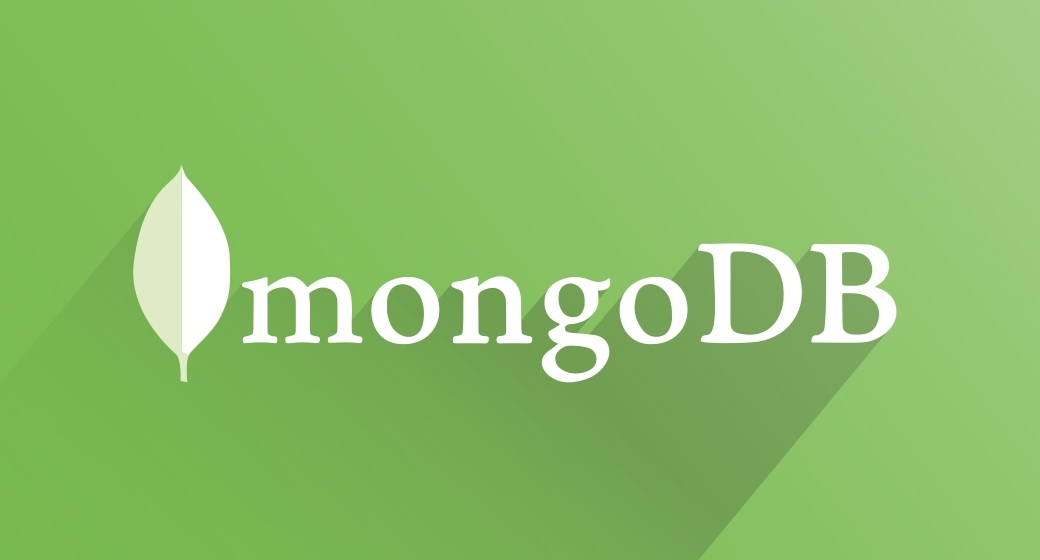
Windows'a MongoDB kurmak için öncelikle MongoDB sitesinden windows kurulumunu buradaki linkten bilgisayarınıza indirebilirsiniz.
Kurulum yaptıktan sonra Windows için CMD ile komut penceresi açarak aşağıdaki şekilde mongoDB veritabanınıza erişebilirsiniz.
cd C:\Program Files\MongoDB\Server\4.2\bin
Daha Sonra ise mongo yazarak veritabanına giriş yaparsınız.
Veritabanlarını Listelemek
MongoDB içindeki veritabanlarını ekrana show dbs yazarak listeleyebilrisiniz.
Yeni veritabanı oluşturmak ve Kullanmak
Yeni bir veritabanı oluşturmak ya da var olan veritabanlarından birini kullanmak için ise use veritabaniadi komutunu kullanabilirsiniz. Buradaki "veritabaniadi" kısmı kendi istediğiniz db ismi olacak. Eğer daha önce o isimde bir db var ise onu kullanır, eğer yok ise yeni bir veritabanı adı açar.
Yeni Tablo Oluşturmak
Mongodb'de tablo yapısı mysql gibi olmasa da yine de klasik tabloya yakın Collections adlı tablolar vardır. Bunları iki şekilde açabiliriz.
Örneğin dersler adında bir Collection açmak istediğimizi varsayalım.
db.createCollection("dersler")
şeklinde. ya da;
db.dersler.insert({"ders":"fizik"})
şeklinde. Bu ikinci yöntemle hem dersler tablomuzu açmış hem de içine matematik adında bir ders eklemiş oluruz.
MongoDB Tablodaki Verilerin Listelenmesi
Bir tablodaki tüm verileri listelemek için
db.dersler.find()
komutu kullanılır.
Bir tablodaki verileri çeşitli etkenlere göre listelemek için json formatında filtrelenecek veriler girilir. Örneğin:
db.dersler.find({"baslik":"matematik"})
Şeklinde. Aşağıdaki gibi bir sonuç elde edeceğiz.
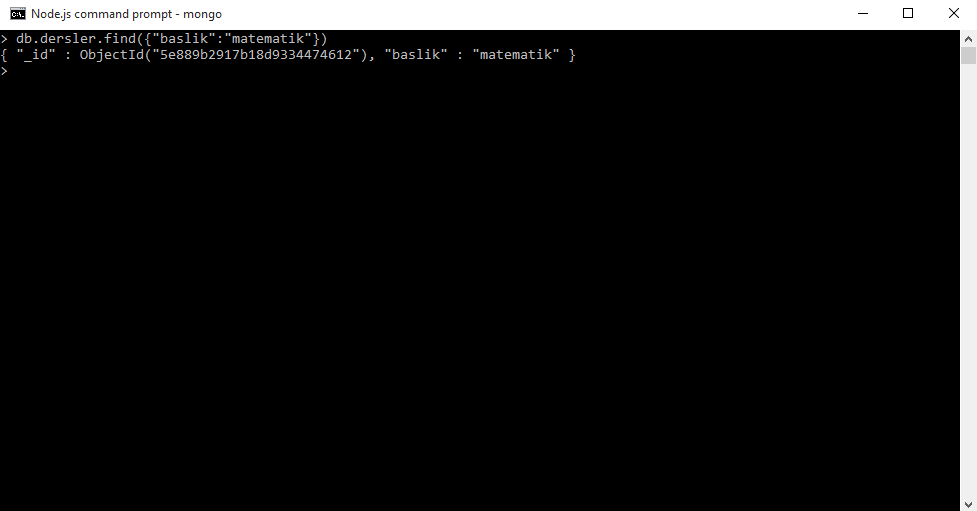
MongoDB Veritabanından Veri Silmek
veritabanındaki bir tablodan veri silmek için aşağıdaki yöntem kullanılır.
db.dersler.remove("baslik","matematik");
Yukarıda başlığı matematik olan dersi silmek istediğimizi söyledik. Dikkat: eğer remove parantezinin içini boş bırakırsanız tüm tablodaki verileri silersiniz.
MongoDB veritabanındaki verileri güncellemek
Veritabanındaki dersler adındaki tablodan fizik dersini kimya olarak değiştirmek istediğimizi varsayalım. öncelikle parantez ve köşeli parantez içinde isteğimize uygun dersi çağırıyoruz ve yanına virgül atarak o verinin ne olacağını belirtiyoruz. Aşağıda fizik adlı dersi kimya dersi olarak güncelledik.
db.dersler.update({"ders":"fizik"},{"ders":"kimya"})
Burada aynı koşullarla arama yapmamıza gerek yok. Örneğin o dersin notu üzerinden o dersi bularak yine kimya dersi ile değiştirebilirdik. Örneğin:
db.dersler.update({"not":"4"},{"ders":"kimya"})
Yukardaki kodda notu 4 olan dersi bul dedik ve o dersin adını Kimya Olarak değiştir dedik.


